
Hvis datamaskinen din kjører dårlig og du ikke kan fikse det, gir Windows 8.1 deg muligheten til å oppdatere operativsystemet uten å miste dine personlige filer. I enkelte scenarier er dette den beste kurmen og den raskeste måten å få datamaskinen til å kjøre jevnt igjen. La oss se hvordan oppdateringsfunksjonen i Windows 8.1 fungerer, og hvorfor det er nyttig.
Hva skjer når du oppdaterer en Windows 8.1 PC?
Før du går videre med denne mildt drastiske tilnærmingen til å reparere systemproblemer, bør du sørge for å forstå hva du skal gjøre. Mens dine personlige filer forblir intakt gjennom denne prosedyren, vil du endre systemet ganske mye.
Ting som forblir de samme:
- Dine personlige filer blir ikke slettet. Du finner dem akkurat der du forlot dem. Imidlertid må de plasseres i følgende brukermapper: skrivebord, nedlastinger, dokumenter, bilder, musikk og videoer. Brukerfilene du lagrer på andre steder i systemstasjonen, blir ikke holdt.
- Kontoinnstillingene dine blir holdt slik du har satt dem.
- Dine Windows Store-apper forblir installert.
Ting som endres:
- Systeminnstillingene blir gjenopprettet til fabrikkinnstillingene.
- Dine stasjonære applikasjoner og drivere vil bli avinstallert, men en liste over dem blir lagret på skrivebordet for å hjelpe til med reinstallasjonen.
Å se som hvordan du må installere alle skrivebordsprogrammer du noen gang har installert på datamaskinen din, vil du være sikker på at dette er det rette trekket for deg. Men hvis du har prøvd alt og du fortsatt ikke kommer noen steder, kan det hende at du forfrisker Windows 8.1-datamaskinen din mye.
Slik oppdaterer du Windows 8.1 PC
For å komme i gang må du få tilgang til PC-innstillinger. Klikk eller trykk "Oppdater og gjenopprett" og deretter Recovery . I delen "Oppdater PCen uten å påvirke filene", klikk eller trykk "Kom i gang".

På dette trinnet kan du bli informert om at noen filer mangler. Hvis dette er tilfelle, sett inn en Windows 8.1 installasjonsplate eller en gjenopprettingsplate.

Windows 8.1 gir en rask oversikt over hva som skal skje neste for å sikre at du vet hva du skal gjøre. Hvis du er sikker på at du vil fortsette, klikker du eller klikker på Neste . Hvis du har andre tanker, klikker du eller klikker på Avbryt.

Du får også en liste over skrivebordsprogrammer du må installere etter oppdateringen. Klikk eller trykk Neste for å fortsette.

Forutsatt at alt ser ut i orden, vil du være klar til å gå. Klikk eller trykk Oppdater for å få det til å gå. Datamaskinen vil starte på nytt og arbeide gjennom oppdateringen for deg. Du vil bli vist prosentandeler for å fortelle deg hvor godt du går gjennom oppgaven.

Når prosessen fullføres, starter datamaskinen på nytt et par ganger, og du må vente mens Windows er ferdig med å sette opp ting for deg. Når du er ferdig, logg deg på Windows 8.1.
Hva skjer etter en Windows 8.1-oppdatering?
Når Refresh- syklusen er fullført, og du kan logge deg tilbake til Windows, vil du finne svært lite forskjellig fra når du forlot den. Du får se Start- skjermbildet og finner alle dine Windows Store- apper som fortsatt er installert. Bytt til skrivebordet, og du finner alle dine skrivebordslinker intakt. Grav dypere og du vil oppdage at alle personlige data på datamaskinen, fra alle brukere, er akkurat der du forlot den, så lenge den ble lagret i standardbrukermapper og biblioteker. Selv om det ikke ser ut som mye har endret seg, er det noen indikatorer på at prosedyren er fullført.
Først finner du en .html- fil på skrivebordet ditt, kalt "Fjernte Apps.html." Åpne denne filen for en fullstendig liste over programmene som ble fjernet under oppdateringsprosedyren.

Filen gir hyperkoblinger til de fleste av programmets nedlastingssider. Bruk dette dokumentet til å raskt laste ned og installere alle programmene du mistet. Windows 8.1 gjør det så enkelt som mulig å få ting tilbake til måten de var på.

Ta en titt på C: -disken din, og du vil finne et annet tillegg: En ny mappe med navnet Windows.old, inneholder alle programfiler og Windows-katalog fra den forrige installasjonen. Hvis noen av programmene dine hadde mer informasjon lagret i deres installasjonsmappe, kan du gjenopprette det her. Du finner også dine gamle drivere der inne. Mens det er en Brukerkatalog i Windows.old- mappen, vil den ikke inneholde noe å bruke i denne situasjonen. Dine brukerfiler er fortsatt i dine personlige mapper hvor de tilhører.
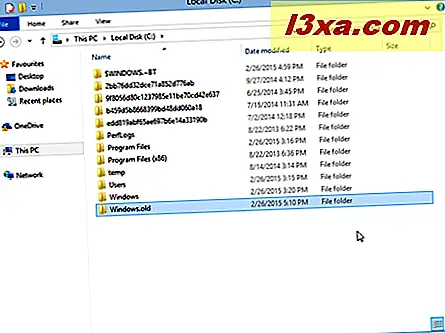
Du vil kanskje beholde mappen Windows.old rundt til datamaskinen din er tilbake til normal, og du har en sjanse til å teste alt ut. Når du er sikker på at du ikke trenger noe fra det, kan du slette det eller sikkerhetskopiere det til en ekstern stasjon for å spare plass på harddisken.
Når du har installert programmene på nytt, må du sjekke systeminnstillingene dine. Alle innstillinger i det moderne PC-innstillingsgrensesnittet blir synkronisert fra din Microsoft-konto. Disse tingene vil ikke forandre seg. Imidlertid må eventuelle innstillinger du konfigureres direkte fra kontrollpanelet (ting som familie sikkerhet, brannmurinnstillinger eller strømkonfigurasjoner) bli satt opp igjen.
Konklusjon
Mens å ofre alle programmene og systeminnstillingene er en mildt tung pris å betale, er det lett nok å svelge om det får datamaskinen tilbake til normal. Selv om denne typen reparasjonsinstallasjon har vært tilgjengelig i andre Windows-utgivelser, har det aldri vært enkelt for en uutdannet bruker å takle. Dette er en flott Windows 8.1-funksjon som er sikker på å hjelpe mange brukere på et tøft sted.



